モバイルデバイスやパーソナルコンピュータへの依存度がますます高まっている時代において、電話からPCにワイヤレスでファイルを転送するためのシームレスで効率的なソリューションに対する需要は、かつてないほど顕著になっています。ユーザーが仕事、娯楽、コミュニケーションのためにAndroidデバイスとPCの間を行き来することが増えるにつれて、迅速で手間のかからないファイル転送方法の必要性が注目されています。この進化する状況を認識し、個人は、ケーブルや物理的な接続の従来の制約を超えて、データを簡単に同期する便利な方法を求めています。
この記事では、ワイヤレスファイル転送の領域を掘り下げ、シンプルさと効率性を求める現代のユーザーの欲求に応える汎用性の高い方法を探ります。仕事用のドキュメント、レジャー用のマルチメディア、またはその間の他のファイルを共有しているかどうかにかかわらず、次のガイドでは、電話からPCにワイヤレスでファイルを転送するためのさまざまなアプローチについて説明します。

ワイヤレスデータ転送の分野では、 Coolmuster Android Assistant (Androidデータ移行) AndroidからPCに、またはその逆にファイルをワイヤレスで送信するための手ごわい味方として浮上しています。このAndroid Wi-Fi転送ツールを使用すると、AndroidスマートフォンのデータをWi-Fiでコンピューターに転送するか、 USBケーブルを使用してAndroidからPCにファイルを転送 するかを選択できます。いずれにせよ、操作が簡単で、転送プロセスが安定しています。
さらに重要なことは、連絡先、通話履歴、写真、ビデオ、曲、オーディオ、テキストメッセージ、アプリ、ドキュメントなど、 Android携帯のすべてをバックアップできることです。ワンクリックですべてを転送するか、好きなようにいくつかを転送するかを選択できます。
主な機能:
このAndroid Wi-Fiファイル転送ツールCoolmuster Android Assistant (Androidデータ移行)をコンピューターにダウンロードし、手順に従って今すぐWi-Fi経由でファイルを共有してください。
01年パソコンでソフトウェアを起動し、ツールボックスから「Androidアシスタント」をクリックします。プライマリインターフェースで、右上の[Wi-Fi経由で接続]をクリックしてください。次に、画面の指示に従ってQRコードをスキャンし、Androidスマートフォンをソフトウェアに認識させます。( Wi-Fi経由でAndroidに接続する方法の詳細については、こちらをご覧ください。

02年Androidスマートフォンが正常に検出されると、次のインターフェイスが表示される場合があります。

03年これで、転送するファイルをプレビューして選択するターゲットファイルカテゴリを入力し、[エクスポート]ボタンをクリックして、ワイヤレスデータ転送をすぐに完了できます。

これは、USBケーブルを使用せずにデバイス間でファイルを転送する簡単な方法です。Wi-Fi転送方式は、オペレーティングシステムの互換性の問題を解決します。
ビデオチュートリアル:
以下のビデオを見て、このAndroid Wi-Fiファイル転送ツールの機能や操作などの詳細を学ぶことができます。
あなたは好きかもしれません:
AndroidからiPhoneにワイヤレスで写真を転送する方法[2023年のガイド]
Androidからコンピューターに写真を転送する方法のトップ8の方法
ユビキタスワイヤレステクノロジーであるBluetoothは、電話からPCにワイヤレスでファイルを転送するための頼りになるソリューションです。これを使用して、電話からラップトップにワイヤレスでファイルを共有する方法は次のとおりです。
ステップ1。PCとAndroidフォンの両方でBluetoothをオンにします。プロセスを機能させるには、すべてのデバイスにBluetooth機能があることを確認する必要があります。
ステップ2。PCに表示されているデバイスの一覧から、Androidスマートフォンを選択してペアリングします。セキュリティ上の理由から、セキュリティコードを入力します。表示されるプロンプトで2つのデバイス間のメッセージの受信を許可します。

ステップ3。Bluetooth機能を使用すると、転送するファイルを選択できます。ファイルを選択し、転送を有効にして進行させます。PC経由でファイルを転送した後、好みのデバイスに保存できます。
クラウドストレージは、ワイヤレスでのデータ転送の別のオプションです。Googleドライブ、Dropbox、OneDriveなどのクラウドサービスを使用して、 AndroidデバイスからPCにファイルを転送できます。DropboxまたはGoogleドライブにファイルをアップロードすると、PCからファイルを開いてダウンロードできます。例として、以下の手順に従って、Googleドライブを使用してWi-Fi経由でAndroidからラップトップにデータを転送します。
Android スマートフォンの場合:
ステップ1。Android 搭載端末で Google ドライブ アプリを開きます。
ステップ2。「+」アイコンをタップして、新しいフォルダを作成するか、個々のファイルをアップロードします。
ステップ3。転送したいファイルやフォルダを選択し、「アップロード」をタップ。

パソコンで Google ドライブにアクセスします。
ステップ1。パソコンでウェブブラウザを開き、GoogleドライブのWebサイトにアクセスして、Androidデバイスで使用されているGoogleアカウントでサインインします。
ステップ2。Android 搭載端末からアップロードしたファイルまたはフォルダを見つけます。ダウンロードするファイルまたはフォルダを右クリックします。コンテキストメニューから「ダウンロード」を選択します。

参考文献:
PCからAndroidにワイヤレスでファイルを転送する方法に関する包括的なガイド
[解決済み]Wi-Fi経由でAndroid携帯をPCに接続する方法は?
AirDroidやXenderなどのアプリは、Wi-Fi経由でファイルを送信するためのユーザーフレンドリーなインターフェースを提供します。
Xenderは、AndroidデバイスとPC間のシームレスなワイヤレスファイル転送を可能にする、人気のあるユーザーフレンドリーなアプリケーションです。 このステップバイステップガイドに従って、Xenderを最大限に活用して、スムーズで効率的なファイル共有体験を実現します。
ステップ1。Androidデバイスに Xender アプリをダウンロード、インストール、起動します。
ステップ2。Xenderアプリ内の[PCに接続]オプションをタップします。これにより、QRコードをスキャンするように求められます。
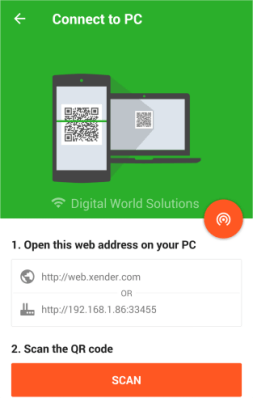
ステップ3。PCでWebブラウザを開き、web.xender.com に移動します。ここには、Xenderアプリでスキャンする必要があるQRコードがあります。
ステップ4.Android端末で、PC画面に表示されたQRコードをスキャンします。スキャンが完了すると、デバイス間の接続が確立されます。
ステップ5.接続が確立されると、Xenderのインターフェイスを使用して、AndroidデバイスからPCに転送するファイルを選択できます。
ステップ6.「送信」ボタンをクリックして、ファイル転送を開始します。Xenderの高速データ転送により、大きなファイルでも迅速に移動できます。

ステップ7.転送が完了すると、AndroidデバイスとPCの両方に通知が届きます。転送されたファイルは、PCですぐに使用できます。
AirDroidアプリを使用して、PCからAndroidデバイスにファイルを転送することもできます。これは、単純なファイル転送を超えた機能豊富なアプリケーションです。PCからAndroidデバイスを管理するための包括的なソリューションをユーザーに提供し、ファイル転送、リモートアクセス、さらにはミラーリングなどの機能を提供します。AndroidからPCにワイヤレスでファイルを転送するためのいくつかの手順は次のとおりです。
ステップ1。 AirDroid をPCとAndroidデバイスの両方にインストールします。アカウントを作成してサインインします。または、インストールを必要とせずに、PCから直接AirDroid Webにアクセスすることもできます。
ステップ2。Androidデバイスで、[転送]に移動し、利用可能なオプションからPCを選択します。
ステップ3。ペーパークリップアイコンを使用して、PCに送信するファイルを参照して選択するか、ファイルをドラッグアンドドロップして転送を開始します。

詳細情報:
Android携帯で写真をバックアップする方法を詳しく学ぶことができます 詳細を見る.
Bluetooth経由でiPhoneからAndroidにファイルを転送する方法を学ぶには、ここをクリックしてこのガイドを確認してください。
写真などのファイルを簡単に共有できる別の方法は、電子メールを使用することです。これは、ほとんどのユーザーが使い慣れたサービスに依存する簡単な方法です。一部の専用アプリほど瞬時ではないかもしれませんが、プロセスは信頼性が高く、広くアクセスできます。
ただし、ほとんどのメールプロバイダーには、添付ファイルのサイズに制限があります。大きなファイルは、圧縮したり、小さな部分に分割したりする必要がある場合があります。また、専用のファイル転送アプリと比較して、特に大きなファイルや複数のファイルの場合、電子メールは最速の方法ではない可能性があります。これを使用してWi-Fi経由でAndroidファイルを転送する方法は次のとおりです。
ステップ1。Androidデバイスでメールアプリを開きます。新しいメールを作成し、受信者のメールアドレスを入力します。この場合、受信者はPCで使用しているメールアドレスになります。
ステップ2。添付ファイルのアイコン(通常はクリップで表されます)を探して選択します。AndroidデバイスからPCに転送するファイルを選択します。添付ファイルの合計サイズは、メールプロバイダーによって制限される場合があることに注意してください。
ステップ3。ファイルを添付したら、「送信」ボタンを押します。メールは、添付ファイルとともに、指定されたメールアドレスに送信されます。

この記事では、転送ケーブルを持ち運ぶストレスを避けるために、電話からPCにワイヤレスでファイルを転送する方法をいくつか紹介します。さまざまな方法に利点がありますが、 Coolmuster Android Assistant (Androidデータ移行) は、効率、汎用性、およびユーザーフレンドリーな設計の優れた組み合わせにより、推奨されるソリューションとして際立っています。AndroidからPCにワイヤレスでファイルを転送するためのシームレスで信頼性の高い方法を探している人にとって、Coolmuster Android Assistant (Androidデータ移行)不可欠なツールであることが証明されています。
関連記事:
USBなしで電話からラップトップに写真を転送する方法のトップ6の方法
AndroidからAndroidにワイヤレスでファイルを転送する6つの主な方法
Wi-Fi経由でAndroidデバイス間でファイルを転送する5つの簡単な方法
[解決済み]2023年にUSBケーブルなしでPCからAndroid携帯にファイルを転送する方法は?





